
Სარჩევი:
- ავტორი John Day [email protected].
- Public 2024-01-30 10:16.
- ბოლოს შეცვლილი 2025-06-01 06:09.

ეს insctuctables გაძლევთ საკმაოდ მარტივ გზას, თუ როგორ უნდა დააკავშიროთ Sonoff B1 ნათურა თქვენს Apple სახლის ნაკრებში ყოველგვარი დამატებითი ხიდის გარეშე
შესავალი: Sonoff B1 არის საკმაოდ იაფი, მაგრამ ძლიერი ნათურა, რომელიც შეიცავს Led- ის სამ ტიპს
1. თეთრი ლედი "თბილი"
2. თეთრი ლედი "მაგარი"
3. RGB Led
ამიტომ ისინი შეიძლება გამოყენებულ იქნას სხვადასხვა კომბინაციით და ჩვენ შეგვიძლია თეორიულად მივიღოთ ნებისმიერი შესაძლო ეფექტი Led's- ის სიკაშკაშის კომბინაციით
ნაბიჯი 1: მოამზადეთ ნათურა პროგრამული უზრუნველყოფის განახლებისთვის

პროგრამული უზრუნველყოფის განახლებისთვის, ჩვენ გვჭირდება შედუღების უნარი
კარგი, დავიწყოთ
გახსენით პლასტმასის თავსახური და იპოვნეთ კონტაქტები, ჩვენ უნდა შევაერთოთ ნებისმიერი მავთული ან ფარი, რათა USB-UART კონვერტორი იყოს ადვილად დასაკავშირებელი.
ჩემს შემთხვევაში მე გამოვიყენე მამრობითი სათაური, შეგიძლიათ გამოიყენოთ ნებისმიერი მარტივი მავთული ან მავთულები ქინძისთავებით. თუ თქვენ აპირებთ თამაშს რამოდენიმეჯერ ნათურების მავთულხლართებით, უნდა იყოს მოკლე, რომ დარწმუნდეთ, რომ პლასტმასის თავსახური ხრახნიანია
Სულ ეს არის. ახლა თქვენ შეგიძლიათ განაახლოთ firmware ძალიან მარტივად, უბრალოდ გახსენით თავსახური
ნაბიჯი 2: შეაერთეთ ნათურა USB UART- თან
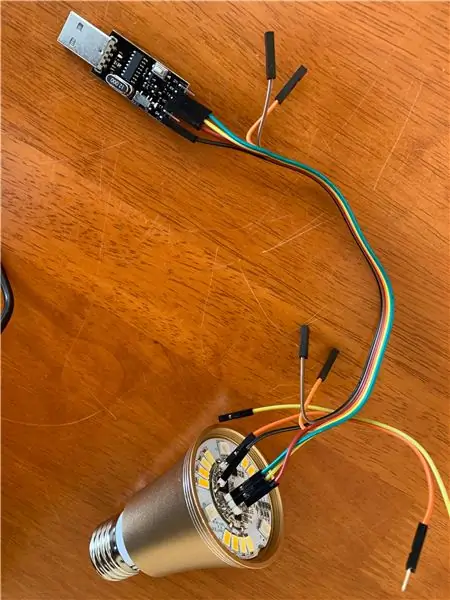
მავთულები მარტივია, მაგრამ გთხოვთ იცოდეთ ორი რამ:
1.! ნათურა უნდა იყოს გათიშული ძაბვისგან 220 ვ
2.! გამოიყენეთ USB UART პარამეტრით 3.3 v, წინააღმდეგ შემთხვევაში თქვენ გაანადგურებთ მოწყობილობას
კარგი, მოდით დავუკავშიროთ
USB UART ნათურა
3.3V 3.3V
GND GND
RX TX
TX RX
ნათურის GPIO 0 -ზე უბრალოდ დააკავშირეთ მარტივი მავთული. შემდეგ ახსნილი იქნება მიზეზი
ნაბიჯი 3: მოამზადეთ Arduino IDE
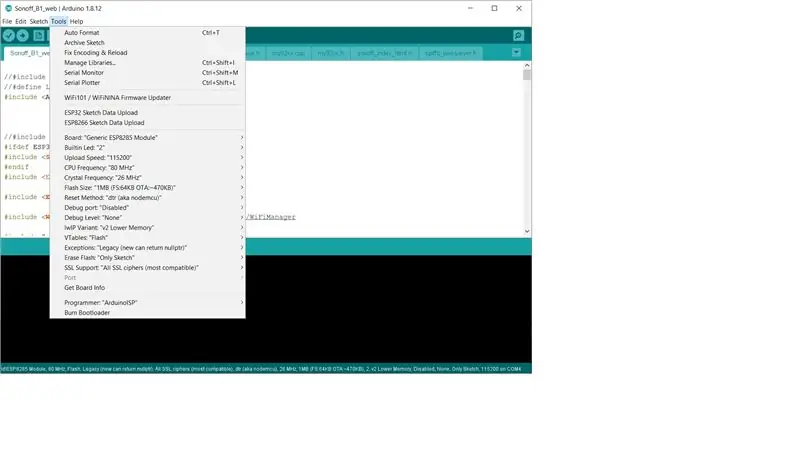
1. თქვენ უნდა გქონდეთ მზა გარემო ESP8266 ჩიპების დასაპროგრამებლად. მე დეტალურად არ განვიხილავ იქ, რადგან ინტერნეტში ბევრი პუბლიკაციაა, გადახედეთ
2. ჩამოტვირთეთ ბიბლიოთეკა https://github.com/Yurik72/ESPHap და გახსენით იგი Arduino ბიბლიოთეკის საქაღალდეში. Windows- ისთვის ეს ჩვეულებრივ არის C: / Users / \ Documents / Arduino / ბიბლიოთეკები
3. თანდართული არქივიდან https://github.com/Yurik72/ESPHap/tree/master/wol… ამოალაგეთ wolfSSL_3_13_0.rar არდუინოს ბიბლიოთეკების იმავე საქაღალდეში. (C: / მომხმარებელი / \ დოკუმენტები / Arduino / ბიბლიოთეკები / wolfssl). გთხოვთ დარწმუნდეთ, რომ ეს არ არის დუბლიკატი root. ნიშნავს ფაილებს (C: / Users / \ Documents / Arduino / libraries / wolfssl)
4 ჩამოტვირთეთ ან დააინსტალირეთ ბიბლიოთეკა
ახლა ჩვენ მზად ვართ დავპროგრამოთ თქვენი ESP8266
გახსენით ესკიზი
და დაადგინეთ დაფის სწორი პარამეტრები არდუინოზე, ნახეთ სურათები სწორი პარამეტრებით
ნაბიჯი 4: პროგრამული უზრუნველყოფის მოციმციმე
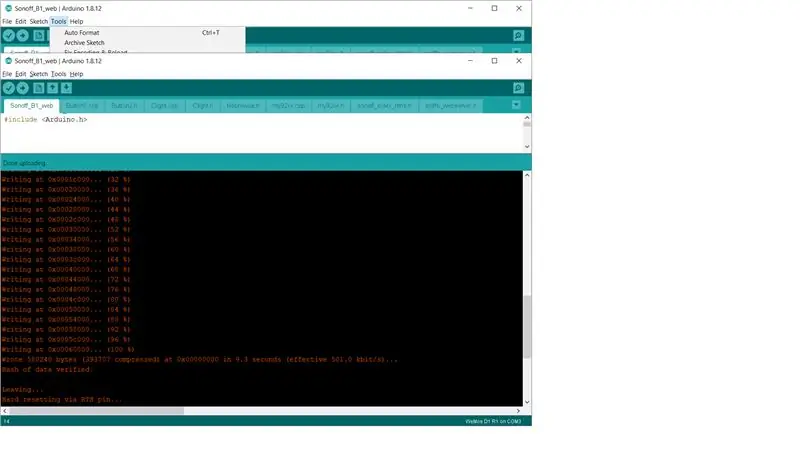
შეაერთეთ თქვენი USB UART კომპიუტერთან. თქვენი ნათურა მზად არის აანთოს. Arduino IDE- ში შეარჩიეთ შესაბამისი COM პორტი
არსებობს ხრიკი, რომელიც ზემოთ იყო ნახსენები. ჩიპის ჩართვა ფლეშ რეჟიმში GPIO 0 ჩართული უნდა იყოს GND- ზე ჩართვისას ან გადატვირთვისას
ეს შეიძლება გაკეთდეს ორი გზით:
თუ USB UART გადატვირთვის ღილაკით, შემდეგ დააჭირეთ firmware- ის ატვირთვის ღილაკს Arduino IDE- ზე, დაელოდეთ ატვირთვის შეტყობინებას და დააკავშირეთ მავთულები GPIO 0- დან GND Sonoff- ზე, ვიდრე დააჭირეთ USB UART გადატვირთვის ღილაკს, დაელოდეთ ატვირთვის დაწყებას, ამის შემდეგ მავთულის გათიშვა შესაძლებელია Sonoff
თუ USB UART გადატვირთვის ღილაკის გარეშე, შემდეგ ამოიღეთ USB კომპიუტერიდან, დააკავშირეთ მავთულები GPIO 0- დან GND Sonoff- ზე, ჩადეთ USB და დააწკაპუნეთ „გადმოტვირთვაზე“. გადმოტვირთვის დაწყების შემდეგ. ეს ყველაფერი აუცილებელია სონოფის ჩატვირთვის რეჟიმში (GPIO0 GND ჩართვის დროს)
ჩემს შემთხვევაში, მე უბრალოდ შეხების მავთულები GPIO 0 - დან GND USB UART- ით, საკმარისი ოთახებია GND- ში
კარგი, ატვირთვა უნდა დაიწყოს და თქვენ უნდა ნახოთ წარმატების შეტყობინება
თქვენ ლამპა მზადაა გამოსაყენებლად, უკეთესია გადატვირთოთ ის ციმციმის შემდეგ.
ნაბიჯი 5: დააყენეთ ნათურა და დაწყვილდით Apple- თან
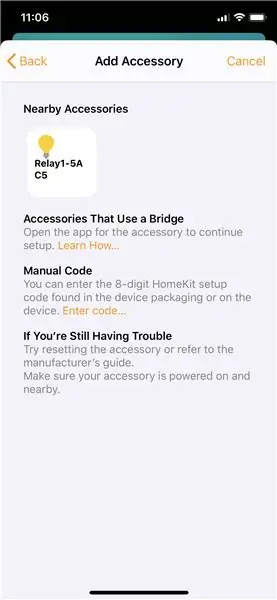
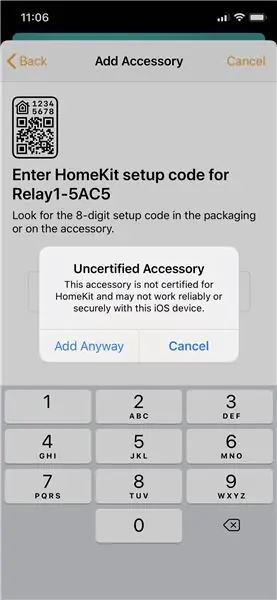
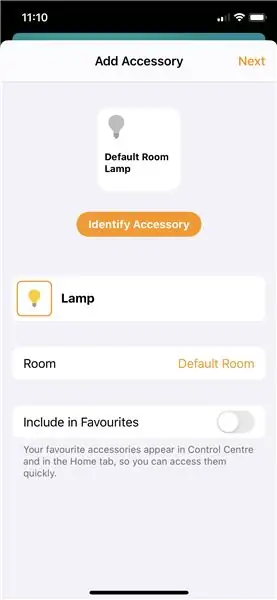
ჩემს შემთხვევაში, მე გავაგრძელე დაყენების და დაწყვილების პროცესი, ჯერ კიდევ ვუკავშირებ ნათურას USB UART- ს, რათა გავაკონტროლო სერიული მონიტორი, რაც ხდება
პირველ რიგში, ჩვენ გვჭირდება ნათურის დაკავშირება/კონფიგურაცია თქვენს სახლში WiFi- სთან
გადატვირთვის შემდეგ ნათურა დაიწყება წვდომის წერტილის რეჟიმში. თქვენ უნდა დაუკავშიროთ თქვენი კომპიუტერი WiFi ქსელს სახელწოდებით "ES". კავშირის შემდეგ თქვენ გადამისამართდებით ტყვე პორტალზე. თუ არა, გახსენით ბრაუზერი და განათავსეთ https://192.168.4.1. თქვენ უნდა ნახოთ კონფიგურაციის პორტალი
აირჩიეთ თქვენი wifi სახლის ქსელი ან ხელით შეყვანა, შეიყვანეთ პაროლი და დაადასტურეთ. ნათურა გადატვირთულია და წარმატების შემთხვევაში თქვენ უნდა ნახოთ მსგავსი მორები
*WM: კავშირის შედეგი: *WM: 3 *WM: IP მისამართი:
*WM: 192.168.0.93
WiFi- თან დაკავშირებული IP მისამართი: 192.168.0.93
>> სახლის ინტეგრაცია: homekit_is_paired 0
……..
>> HomeKit: mDNS- ის კონფიგურაცია >>> HomeKit: MDNS. დასაწყისი: ES-5AC5, IP: 192.168.0.93 >>> HomeKit: სერვერის დასრულება
>> HomeKit: საწყისი სერვერი ვებ სერვერზე არ არის დაყენებული, ელოდება დაწყვილებას
ნათურა მზად არის დაწყვილებისთვის! Მოდით გავაკეთოთ
1 გახსენით ტელეფონი -> Apple სახლი -> დაამატეთ მოწყობილობა.
2. გააკეთეთ არჩევანი, რომ დაამატოთ ხელით და ჩვენ ვხედავთ რაღაც მსგავსს ES …… ხელმისაწვდომი, 3 აირჩიეთ ეს და რა თქმა უნდა დაეთანხმებით რომ არ არის დამოწმებული, შეიყვანეთ პაროლი 11111111 და წავიდეთ …..
როგორც წესი, ყველაფერი პირველად გაივლის და თქვენ დაუყოვნებლივ ნახავთ მას მოწყობილობებში და შეგიძლიათ ჩართოთ და გამორთოთ.
თეორიულად ეს არის ყველაფერი, თქვენ შეგიძლიათ ააწყოთ თქვენი ნათურა და დააკავშიროთ …
თუ არა, იხილეთ პრობლემების მოგვარების განყოფილება
ნაბიჯი 6: პრობლემების მოგვარება
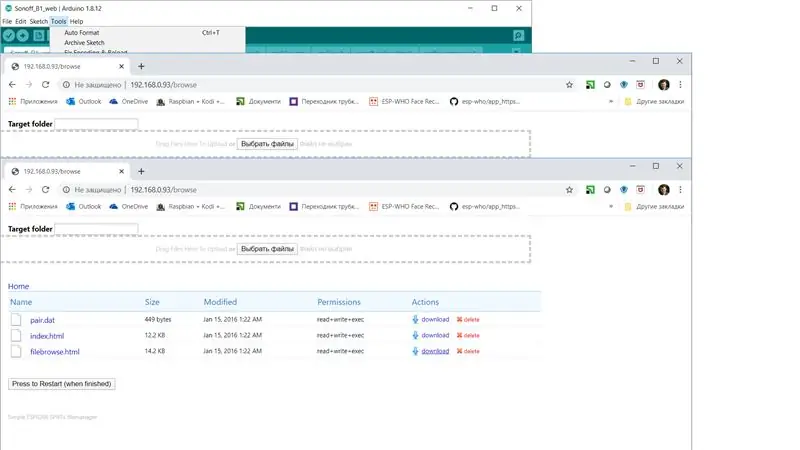
თუ რამე არასწორედ წარიმართა, დაწყვილების პროცესი არის ყველაზე კაპრიზული და ჩემს გამოცდას და გამოცდილებას შეიძლება დასჭირდეს მაქსიმუმ 3 მცდელობა.
თქვენ უნდა გადატვირთოთ თქვენი მოწყობილობა და სცადოთ ხელახლა, თუ მოწყობილობა არ გამოჩნდება წყვილების სიაში, ალბათ მოწყობილობა უკვე ინახავს წყვილის ინფორმაციას, მაგრამ Apple არა:(ჩვენ უნდა ამოვიღოთ დაწყვილების ინფორმაცია მოწყობილობიდან..
დაწყვილების მონაცემები ინახება SPIFFS ფაილურ სისტემაში "/pair.dat". და თქვენ გჭირდებათ ბრაუზერის გახსნა
შეიყვანეთ https:// ip/browse და თქვენ გექნებათ წვდომა თქვენს SPIFFs ფაილურ სისტემაზე.
სადაც ip არის თქვენი მოწყობილობის IP მისამართი
უბრალოდ წაშალეთ ფაილის წყვილი. Data, გადატვირთეთ მოწყობილობა და კვლავ დაიწყეთ დაწყვილება
გირჩევთ:
ნაბიჯ-ნაბიჯ განათლება რობოტიკაში ნაკრებით: 6 ნაბიჯი

ნაბიჯ-ნაბიჯ განათლება რობოტიკაში ნაკრებით: საკუთარი რობოტის შექმნის რამდენიმე თვის შემდეგ (გთხოვთ, გაეცნოთ ამ ყველაფერს) და მას შემდეგ, რაც ნაწილები ორჯერ ჩავარდა, გადავწყვიტე უკან გადამედგა ნაბიჯი და გადამეფიქრებინა ჩემი სტრატეგია და მიმართულება. რამდენიმე თვიანი გამოცდილება ზოგჯერ ძალიან მომგებიანი იყო და
სახალისო პროექტები Elegoo Uno R3 სუპერ დაწყების ნაკრებით - ჯოისტიკის კონტროლი DC ძრავისთვის: 4 ნაბიჯი

სახალისო პროექტები Elegoo Uno R3 სუპერ სტარტით - ჯოისტიკ კონტროლი DC ძრავისთვის: ამ ინსტრუქციებში მე შევეცდები არდუინოს დახმარებით ვაკონტროლო DC ძრავის მიმართულება და სიჩქარე ჯოისტიკით, გამოვიყენო კომპონენტები Elegoo Uno R3 Super Start Kit ხელმისაწვდომია Amazon.com– დან
როგორ გააკეთოთ ქაღალდის ფარანი თქვენი ელექტრო საღებავის ნათურის ნაკრებით: 7 ნაბიჯი

როგორ გააკეთოთ ქაღალდის ფარანი თქვენი ელექტრო საღებავის ნათურის ნაკრებით: ამ გაკვეთილში ჩვენ გაჩვენებთ თუ როგორ უნდა გატეხოთ თქვენი ელექტრო საღებავის ნათურის ნაკრები ქაღალდის ფარნის დასამზადებლად. ამ გაკვეთილისთვის ჩვენ გამოვიყენეთ სანთლის შუქი, განათების დაფის ერთ -ერთი დამატებითი რეჟიმი. ამ გაკვეთილისთვის გჭირდებათ მხოლოდ ბარათი, ელ
გატეხეთ სურათის ჩარჩო თქვენი ელექტრო საღებავის ნათურის ნაკრებით: 10 ნაბიჯი

გატეხეთ სურათის ჩარჩო თქვენი ელექტრო საღებავის ნათურის ნაკრებით: ელექტრო საღებავის ნათურის ნაკრები შესანიშნავი გზაა იმისათვის, რომ დაიწყოთ და შექმნათ პროექტები Light Up დაფით და ელექტრო საღებავით. მაგრამ თუ გსურთ გახდეთ შემოქმედებითი Light Up Board– ით, მაშინ ეს გაკვეთილი შესანიშნავი ადგილია დასაწყებად! ამ გაკვეთილში
ქარის სენსორი (ხმის ჩამწერი ნაკრებით): 6 ნაბიჯი

ქარის სენსორი (ხმის ჩამწერი ნაკრებით): ეს არის ქარის სენსორი გამტარი ძაფებით, გამტარი ქსოვილებით და ლითონის ბურთით
